Slik sender du WhatsApp-melding uten å lagre nummer på iPhone og Android
Her om dagen snakket jeg med en møbelmann angående noen fargeprøver. Han ba meg sende ham melding på WhatsApp for å gi en påminnelse om å sende prøvene. Det burde ikke være noen overraskelser her. Det måtte være WhatsApp, som er den mest populære meldingstjenesten. Men hvorfor skulle jeg legge til denne personens nummer i kontaktlisten min? Det var da jeg kom over dette problemet med å sende en WhatsApp-melding uten å legge til kontakt. Vel, etter å ha undersøkt og lekt litt, fant jeg en løsning for iPhone, Android, PC og Mac. Så her er hvordan du sender WhatsApp-melding uten å lagre nummer.
innhold
WhatsApp uten å lagre nummer
Vi har delt 3 måter du kan starte en WhatsApp-chat med noen uten å legge dem til i kontaktlisten din. Den første metoden fungerer for alle enhetene – datamaskin (PC/Mac) nettleser, Android og iPhone. Resten av de 2 metodene er spesifikt for henholdsvis iPhone og Android.
Metode 1: For PC/Mac, iPhone og Android ved bruk av nettapplikasjon
1. Åpne følgende nettbaserte verktøy – ‘WhatsApp uten å lagre nummer‘ ved å bruke dette link i enhetens nettleser.
2. Velg landskoden og skriv inn et gyldig WhatsApp-nummer du ønsker å chatte med. Etter det, klikk/trykk på Start WhatsApp Chat.
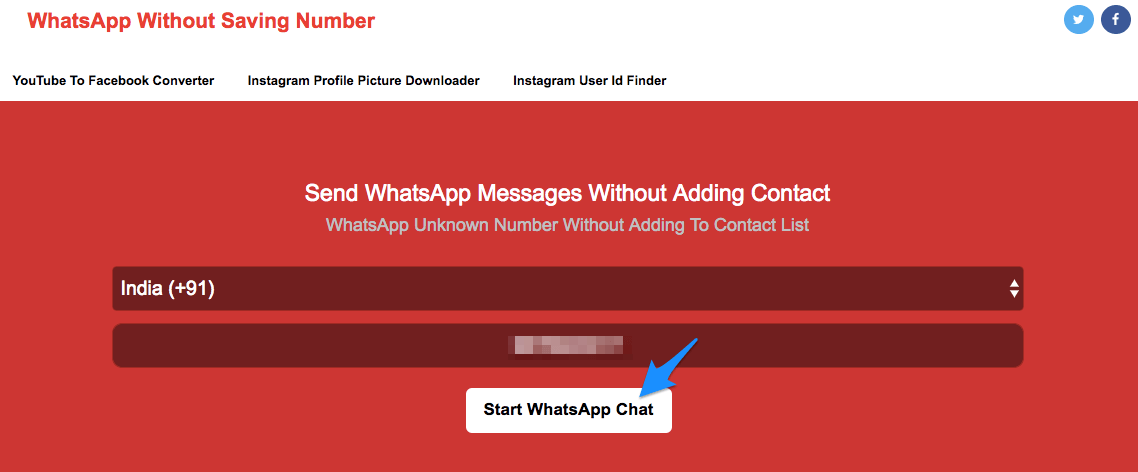
3. Dette trinnet er annerledes for PC/Mac-nettleseren og Android/iPhone-nettleseren.
PC/Mac-nettleser
På PC/Mac vil dette åpne en ny fane, og i løpet av få sekunder vil du se en side som ligner på den nedenfor. Klikk på Melding.
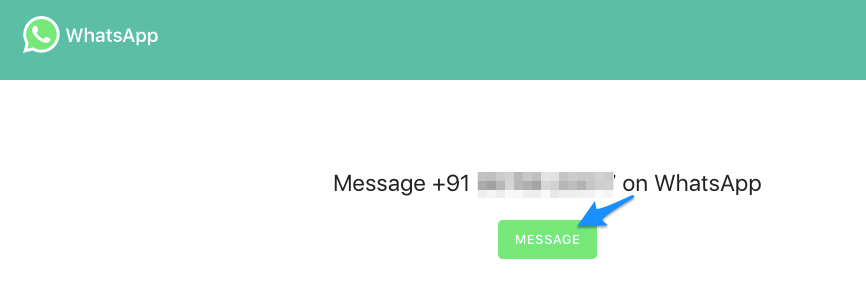
Logg deretter på WhatsApp Web. For å gjøre det, åpne WhatsApp på telefonen og gå til Innstillinger. Etter det, velg WhatsApp Web og pek telefonen på denne skjermen på datamaskinen.
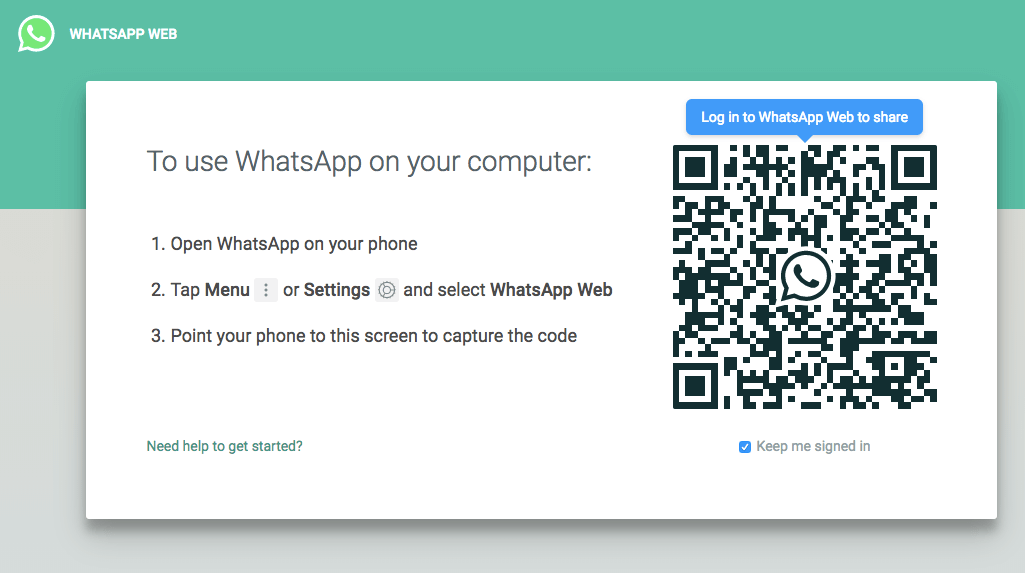
Så snart du logger på, vil du bli tatt til samtaleskjermen med nummeret som er angitt ovenfor.
Android/iPhone-nettleser
På en iPhone vil du få en popup som leser – ‘Åpne denne siden i WhatsApp“. Å velge Åpen. For Android vil den be deg om det Fullfør handling ved å bruke – Å velge WhatsApp. WhatsApp-appen åpnes, og du vil bli navigert til chat-skjermen med WhatsApp-nummeret ovenfor.
Etter at du er på chat-skjermen kan du ganske enkelt begynne å sende meldinger som vanlig.
Metode 2: Send WhatsApp-melding uten å legge til kontakt på iPhone
Jeg har prøvd metoden og den fungerer perfekt når jeg skrev denne artikkelen (22. september 2017)
1. Åpne Telefon-appen og velg Tastaturet fanen.
2. Skriv inn ønsket telefonnummer og ring ved å trykke på Grønt anropsikon men koble den umiddelbart fra neste skjermbilde.
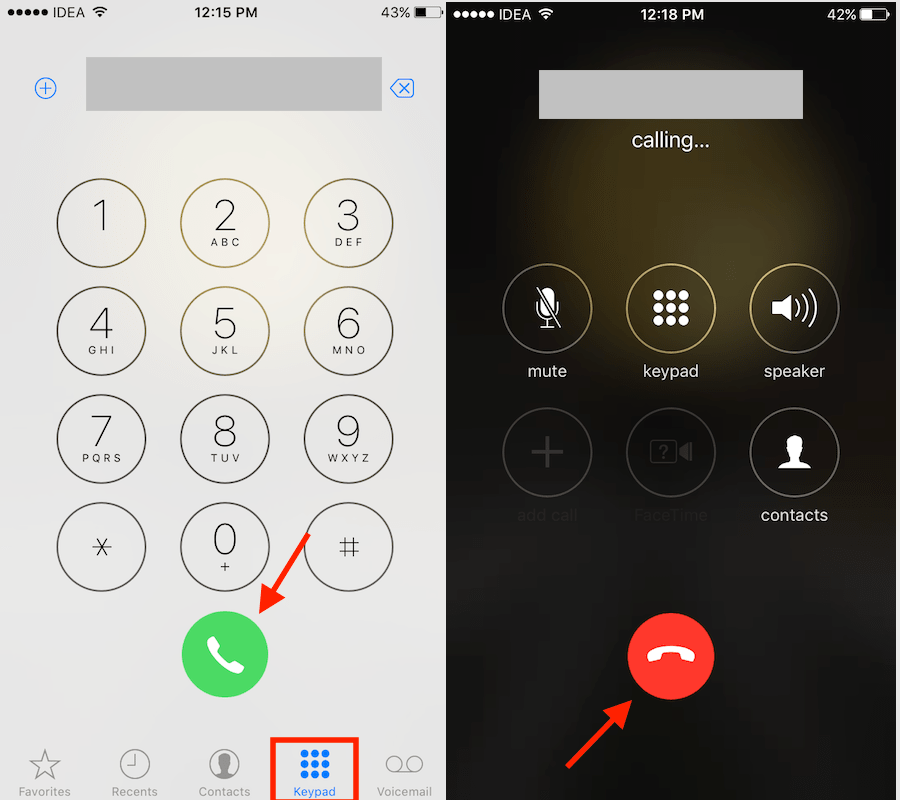
3. Velg nå Sist brukte fanen hvor du vil se alle anropsloggene, inkludert den som ble slått ovenfor. Trykk på i ikonet mot nummeret du ringte i forrige trinn.
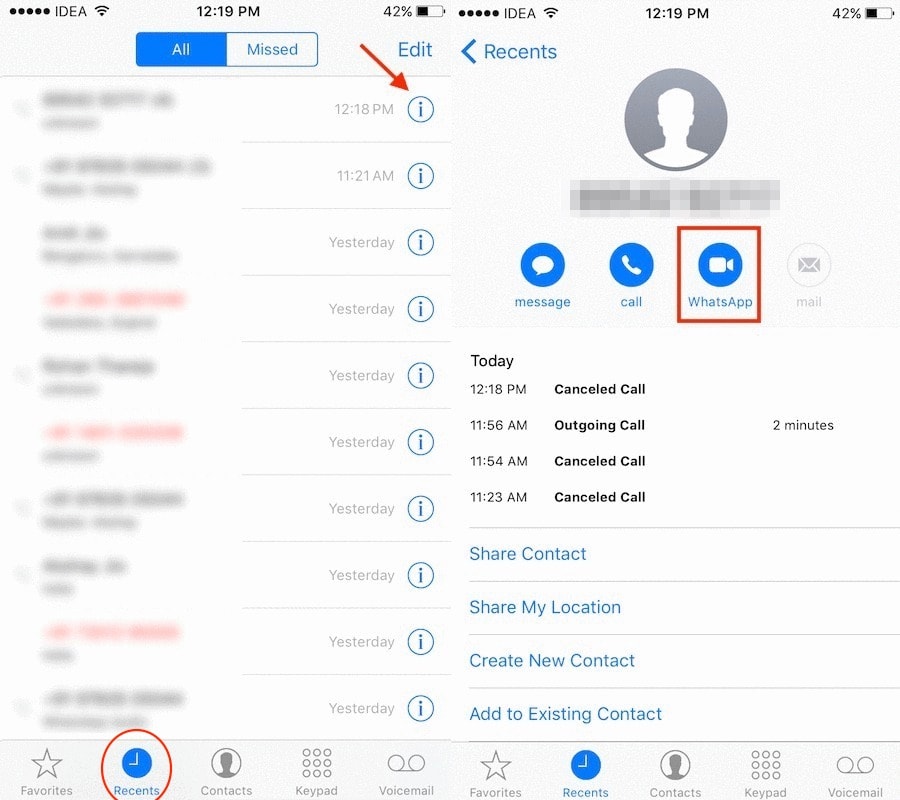
4. På neste skjerm trykker du på WhatsApp alternativ. Du vil bli tatt til WhatsApp med en videosamtale som foretas automatisk. Koble fra samtalen umiddelbart. Hvis du gjør dette, vises nummeret i WhatsApp Samtaler fanen.
5. Velg deretter i WhatsApp Samtaler og trykk på i ikonet ved siden av det samme nummeret du ikke vil lagre.
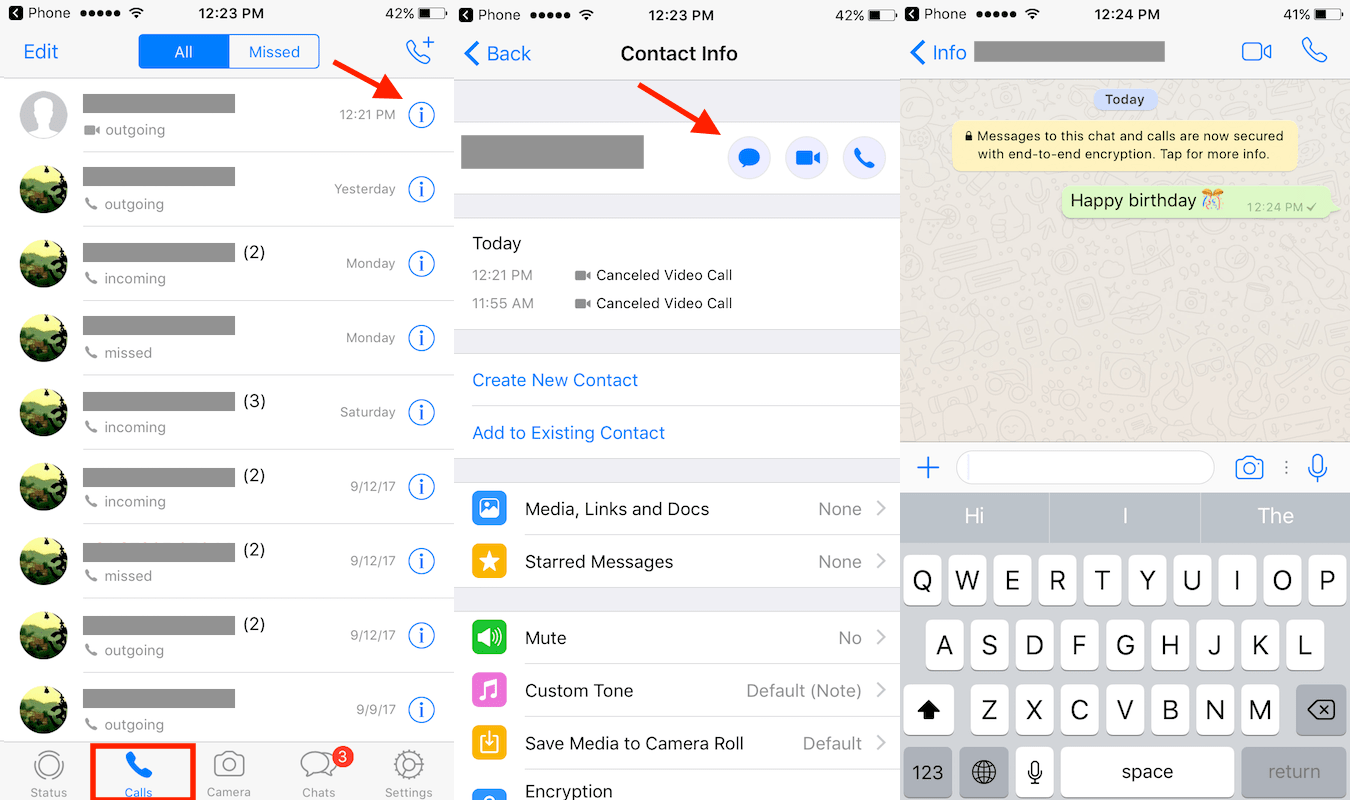
6. Velg til slutt meldingsikon som tar deg til chat-skjermen med det nummeret. Send meldingen som du vanligvis ville gjort.
Når chatten er startet, kan du enkelt chatte med den personen ved å åpne samtalen deres i WhatsApp.
Les også: Hvordan vite om noen blokkerte deg på WhatsApp
La oss nå gå videre til metoden for Android.
Metode 3: Send WhatsApp-melding uten å lagre nummer på Android
For å sende en melding på WhatsApp til et nummer som ikke er lagret, trenger du en tredjepartsapp.
- Last ned og installer Klikk 2Chat ved hjelp av følgende link fra Play Store.
- Åpne appen etter at den er installert.
- Velg landskoden og skriv inn telefonnummeret etterfulgt av ønsket melding.
- Nå, trykk på Send nå og velg WhatsApp. Trykk på Bare en gang.
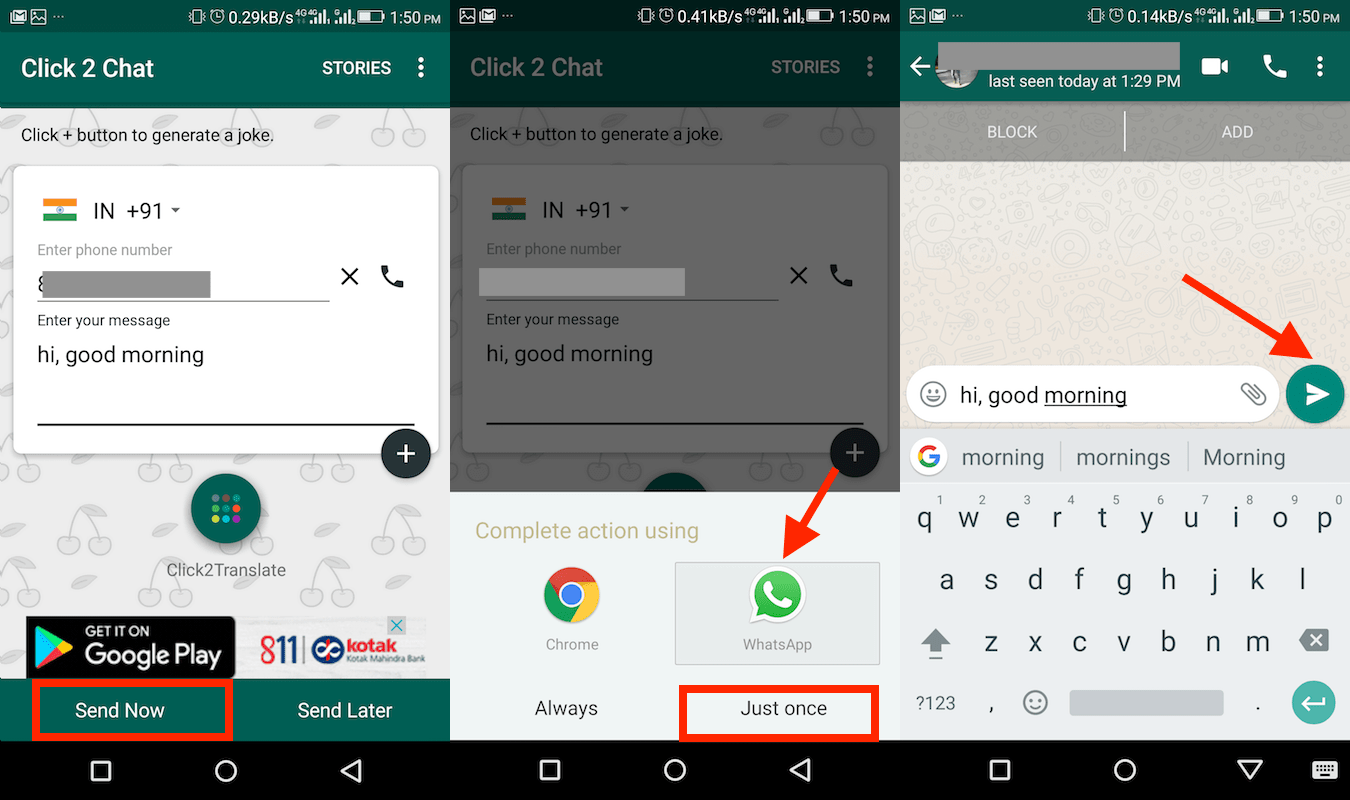
- Dette tar deg til WhatsApp med meldingen din skrevet inn. Trykk på høyre pil ikonet for å sende meldingen.
Ved å bruke denne appen kan du begynne å chatte på WhatsApp uten å legge til kontakter. Når samtalen begynner, kan du bruke WhatsApp direkte til å chatte. Appen lar deg også planlegge WhatsApp-meldinger.
Vi håper at disse metodene hjalp deg til å chatte med noen uten å lagre nummeret deres. Hvis du fant tipsene her nyttige, så ikke glem å dele denne artikkelen på sosiale medier.
Siste artikler